インテルのみ表示可能 — GUID: vak1567535516840
Ixiasoft
インテルのみ表示可能 — GUID: vak1567535516840
Ixiasoft
7.5.2.2. Autosweepビュー
Autosweepビューでは、パラメーターのスイープは、パラメーター・プロパティー allow_autosweep でマークされているパラメーターの任意の組み合わせで行うことができます。Autosweepツールは、Transceiver Toolkitで使用される従来の品質メトリック (BERとアイの幅または高さ) に限定されません。代わりに、ツールキット開発者は、独自の品質メトリックの定義を特定のAutosweepの実行回に対してすることができます。
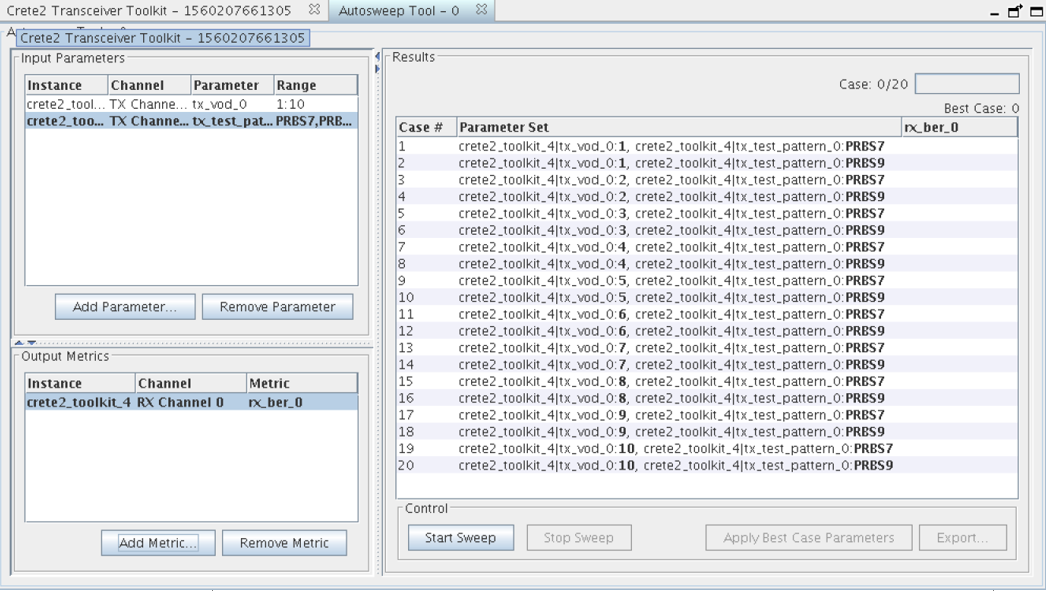
Autosweepビューは、起動時には、特定のインスタンスもしくはインスタンスまたはチャネルのペアに関連付けられていません。必要な数のAutosweepビューを作成すると、同じインスタンスの異なるチャネルまたは異なるインスタンス全体の異なるパラメーターのスイープができます。
Autosweepシステムの次の例を検討してください。
Autosweepビューの柔軟性により、複雑なシステムが実現できます。これにより、スイープするパラメーターを複数のデバイスに分散させてSystem Consoleに表示できます。また、品質メトリックの選択は、自動スイープしたパラメーターのインスタンスではないものからすることができます。さらに、ハードウェア・スタックのレベルは、PMAレベルからプロトコルレベルのシグナリングまでまたがることができます。
結果
Resultsテーブルには、Autosweepの反復ごとにロウが1つ追加されます。出力品質メトリックがOutput Metricsセクションに追加されると、そのメトリックのカラムがResultsテーブルに追加され、新しいロウのエントリーが下部に追加されます。したがってこの場合、結果の並び替えが、テスト中のシステムの望ましい品質メトリックに基づいて、パラメーターの多数の組み合わせに対して行えるようになります。これにより、どのパラメーター設定によって最良の結果が実際に現れるかが確定します。
Resultsテーブルにより、トランシーバー・ツールキットで用意されている多くのアクションが可能になります。これは例えば、特定のケースに関連付けられたパラメーター設定の視覚化やコピーを行ったり、1つ以上の品質メトリックに基づいて並び替えを行ったりすることです。テーブルのロウの並び替えは、標準的な方法であるカラムヘッダーのクリックにより実行されます。全体的に最良のテストケースを決定するには、各品質メトリックの並び替え順の合計が最小のケースを選択します。並び替え順が小さいほど優れています。
Control
AutosweepビューのControlペインでは、Autosweepの実行を開始できます。これは、少なくとも入力パラメーター1つと品質メトリック1つが定義された場合です。実行を開始し、すべての組み合わせを完了させてからStartボタンをもう一度押すと、同じテストケースが再実行されます。これとは異なり、トランシーバー・ツールキットでは、不必要な追加手順が実行のリセットに必要でした。Stopボタンを押すと、現在実行中のAutosweepがキャンセルされます。